Javításaink segítségével pillanatok alatt visszaszerezheti a hiányzó DLL-t!
- Egyetlen hiányzó DLL-fájl a tőle függő alkalmazások széles körét érintheti, és egy olyan kritikus alkalmazást is ncsi.dll, azonnali beavatkozást igényel.
- A probléma általában a sérült rendszerfájlok, rosszindulatú programok jelenléte vagy a felhasználó véletlen hibája miatt merül fel.
- A dolgok javításához lecserélheti a DLL-fájlt, futtathatja a DISM- és SFC-vizsgálatot, vagy használhat egy dedikált DLL-javító eszközt.
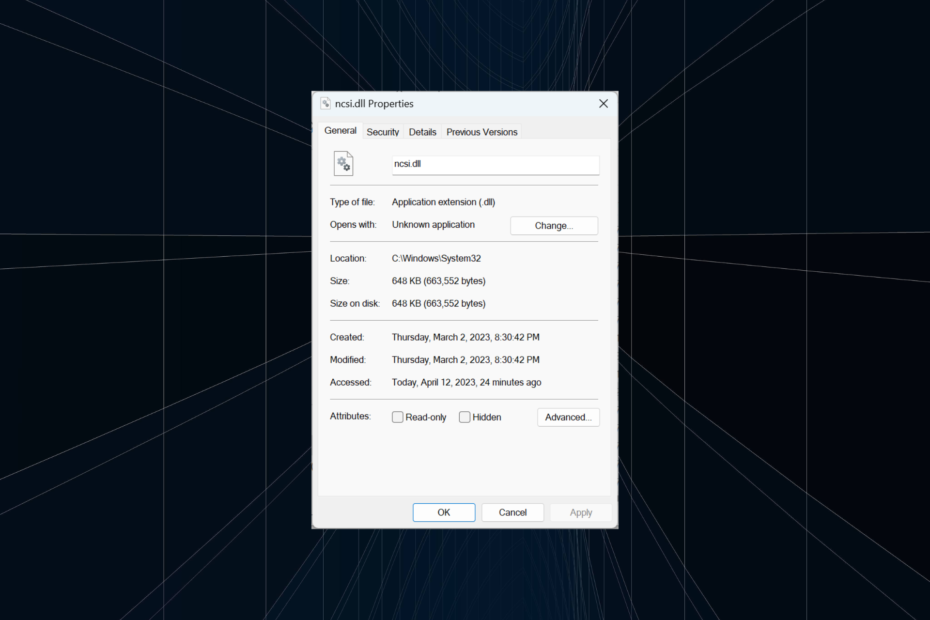
xTELEPÍTÉS A LETÖLTÉSI FÁJLRA KATTINTVA
Ez az eszköz lecseréli a sérült vagy sérült DLL-eket funkcionális megfelelőire a dedikált tárhely használatával, ahol a DLL-fájlok hivatalos verziói találhatók.
- Töltse le és telepítse a Fortect programot a számítógépén.
- Indítsa el az eszközt és Indítsa el a beolvasást hogy megtalálja a DLL fájlokat, amelyek számítógépes problémákat okozhatnak.
- Kattintson a jobb gombbal Indítsa el a Javítást hogy a törött DLL-eket működő verziókra cserélje ki.
- A Fortect-et letöltötte 0 olvasói ebben a hónapban.
A DLL (Dynamic-link library) fájlok kritikus fontosságúak, amelyeket több (beépített és harmadik féltől származó) alkalmazás is megoszt a számítógépen. De a felhasználók gyakran arról számoltak be, hogy bizonyos DLL fájlok hiányoznak, és ncsi.dll, szintén szerepel a listán.
A DLL fájlokkal kapcsolatos problémák könnyen kijavíthatók, mivel ezeket egyszerűen le lehet cserélni a fájl másolatával, akár az internetről, akár egy másik, ugyanazt az operációs rendszert futtató számítógépről. Szóval, tájékozódjunk róla!
Mi az NCSI DLL?
Az NCSI jelentése Hálózati kapcsolat állapotjelző és a Microsoft által közzétett Windows DLL fájl, amely hálózattal kapcsolatos feladatokra vonatkozik. Az ncsi.dll fájl a következő helyen található:C:\Windows\System32
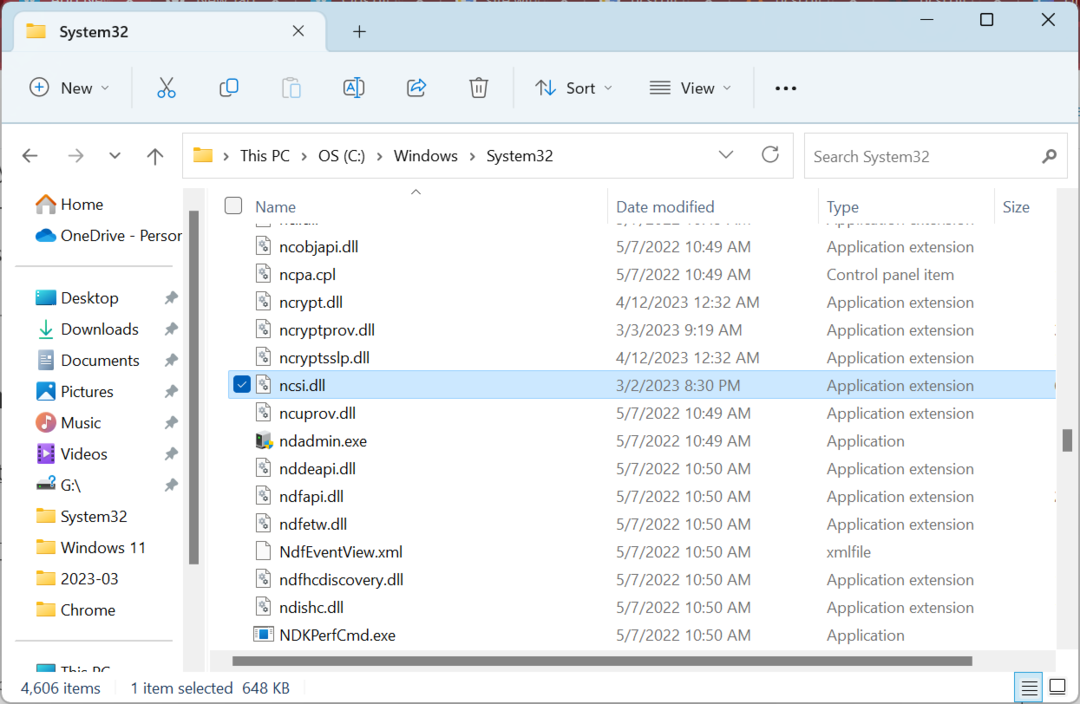
A fájlt több program használja, beleértve néhány játékot, és ha a DLL fájl hiányzik vagy sérült, hibába ütközik a rá támaszkodó alkalmazás indításakor.
Hogyan javíthatok ki egy hiányzó ncsi.dll fájlt?
Tipp
Ha van egy másik számítógépe, amelyen az operációs rendszer ugyanaz a verziója és architektúrája fut, keresse meg és másolja át a DLL fájlt az érintett számítógépre. Ez messze a legegyszerűbb megoldás. Emellett kerülje a DLL-fájlok megbízhatatlan forrásokból történő letöltését az interneten, mivel ezek lehetnek rosszindulatú programok vagy vírusok, amelyeket legitim fájlnak álcáztak.
Ha hiányzó Windows DLL-fájlokról van szó, mindig használhat egy megbízható DLL-javító eszközt a dolgok elindításához. Ezek azonosítják és másodperceken belül új másolatra cserélik a hiányzó DLL-t.
És ha ezekről van szó, javasoljuk, hogy olyan megoldást használjanak, amely az esetek 100%-ában működik. Nem számít, melyik hiányzik, a szoftver mindig lekéri a DLL-t a kiterjedt adatbázisából.
2. Futtassa a DISM és SFC vizsgálatot
- nyomja meg ablakok + R kinyitni Fuss, típus cmd, és nyomja meg Ctrl + Váltás + Belép.
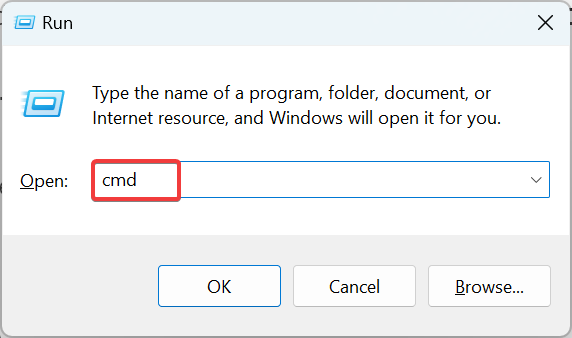
- Kattintson Igen ban,-ben UAC gyors.
- Illessze be egyenként a következő parancsokat, és nyomja meg a gombot Enter mindegyik után futni DISM:
DISM /Online /Cleanup-Image /Egészségügy ellenőrzéseDISM /Online /Cleanup-Image /ScanHealthDISM /Online /Cleanup-Image /RestoreHealth - Ha elkészült, futtassa a következő parancsot SFC letapogatás:
sfc /scannow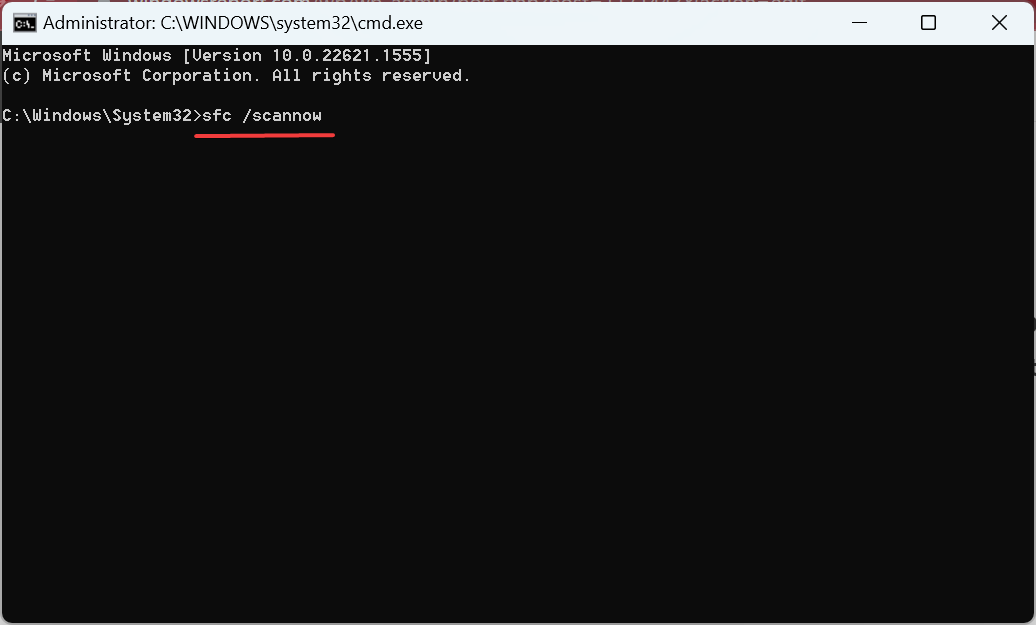
- A vizsgálatok futtatása után ellenőrizze, hogy elérhető-e a sérült/hiányzó DLL-fájl.
Futás a DISM eszköz és az SFC (Rendszerfájl-ellenőrző) vizsgálat két egyszerű módja a sérült rendszerfájlok kijavításának a Windows rendszeren és a hiányzó DLL-ek visszaállításának, beleértve a ncsi.dll fájlt.
- MSVCP71.dll nem található: A hiba elhárítása
- A d3dx9_30.dll nem található: A hiba elhárítása
- A d3dx11_43.dll nem található: Javítsa ki 5 lépésben
3. Hajtsa végre a helyben történő frissítést
- Menj A Microsoft hivatalos webhelye, válassza ki a Windows 11 kiadását a legördülő menüből, és kattintson a gombra Letöltés.
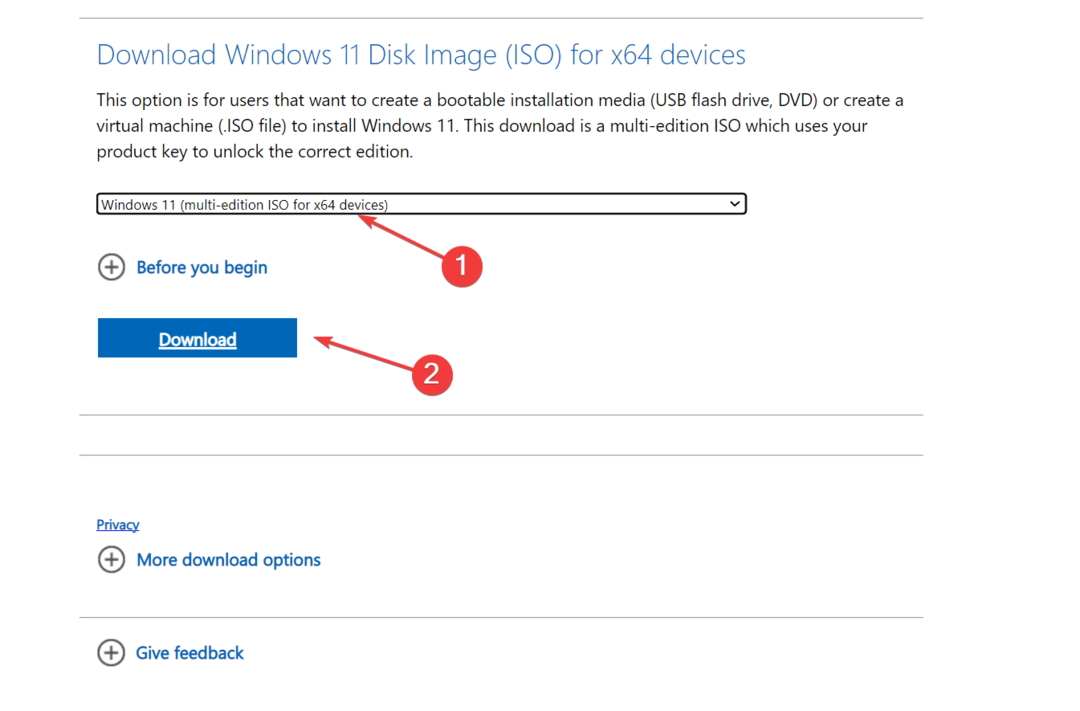
- Válassza ki a kívánt nyelvet, és kattintson megerősít.
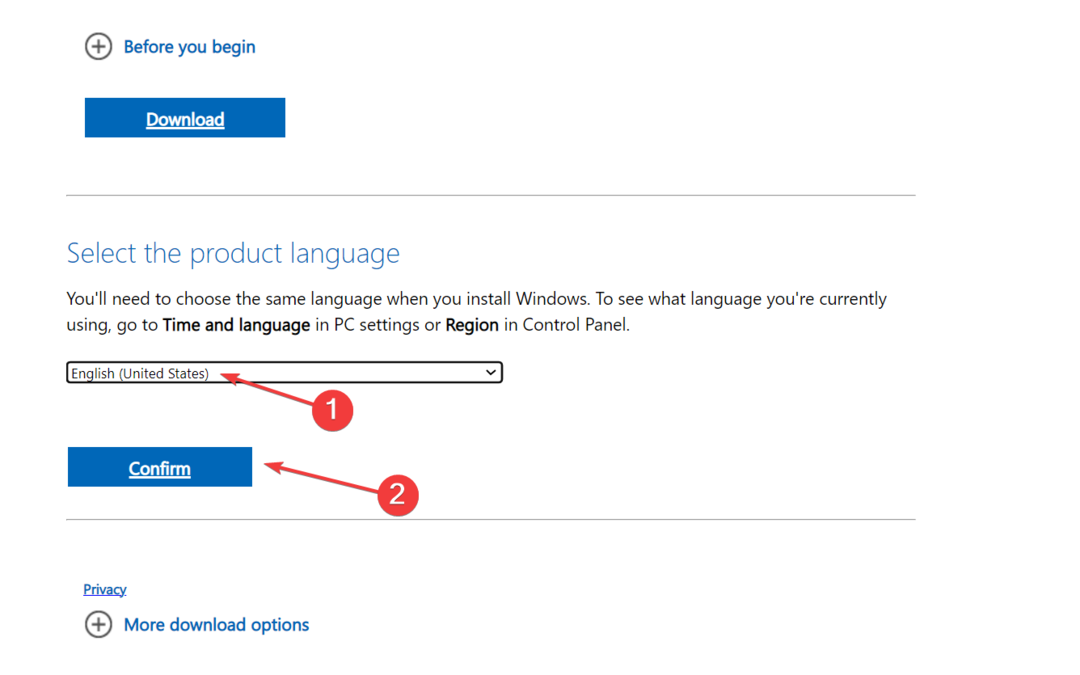
- Kattintson a megadott linkre a letöltés elindításához.
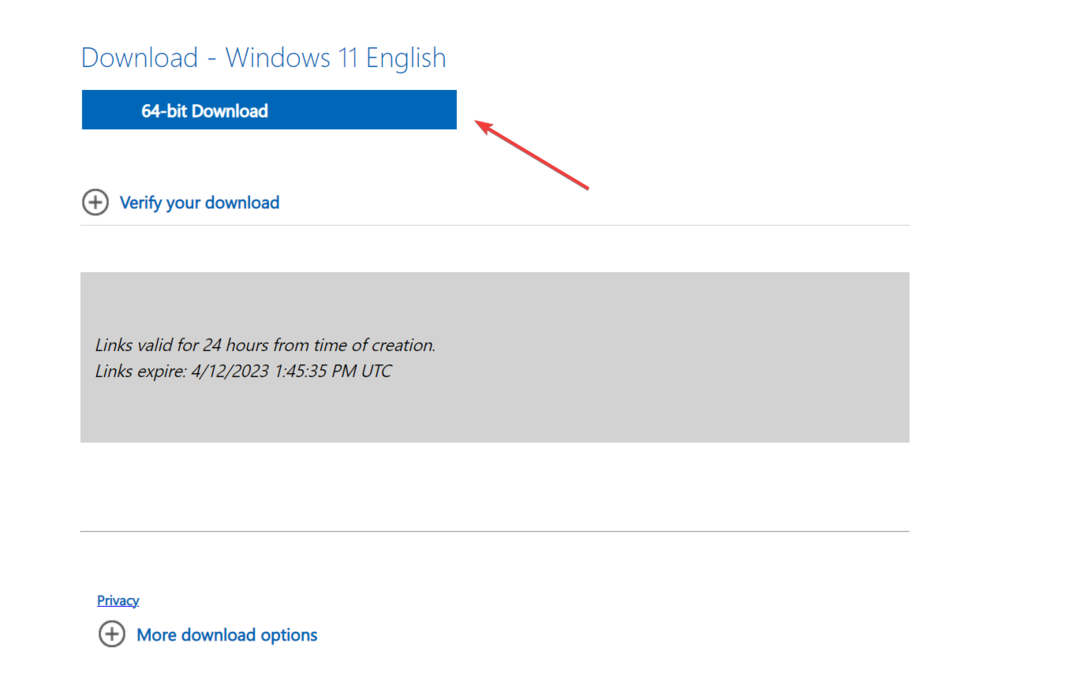
- Ha elkészült, kattintson duplán az ISO-fájlra, majd kattintson Nyisd ki a megerősítő promptban.
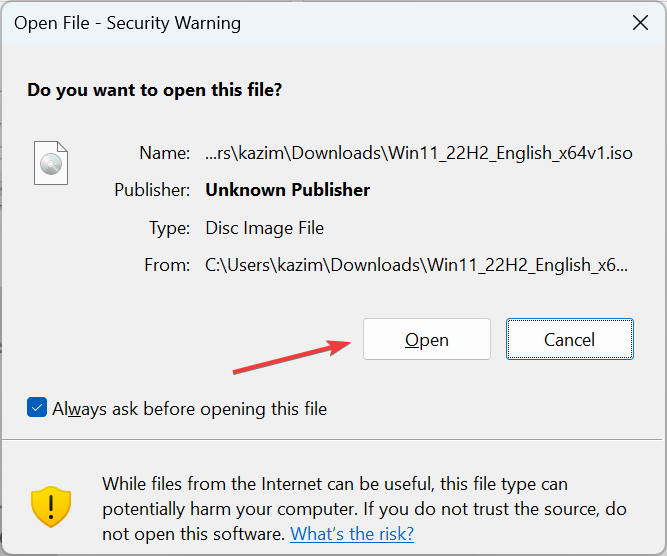
- Indítsa el a setup.exe fájlt.
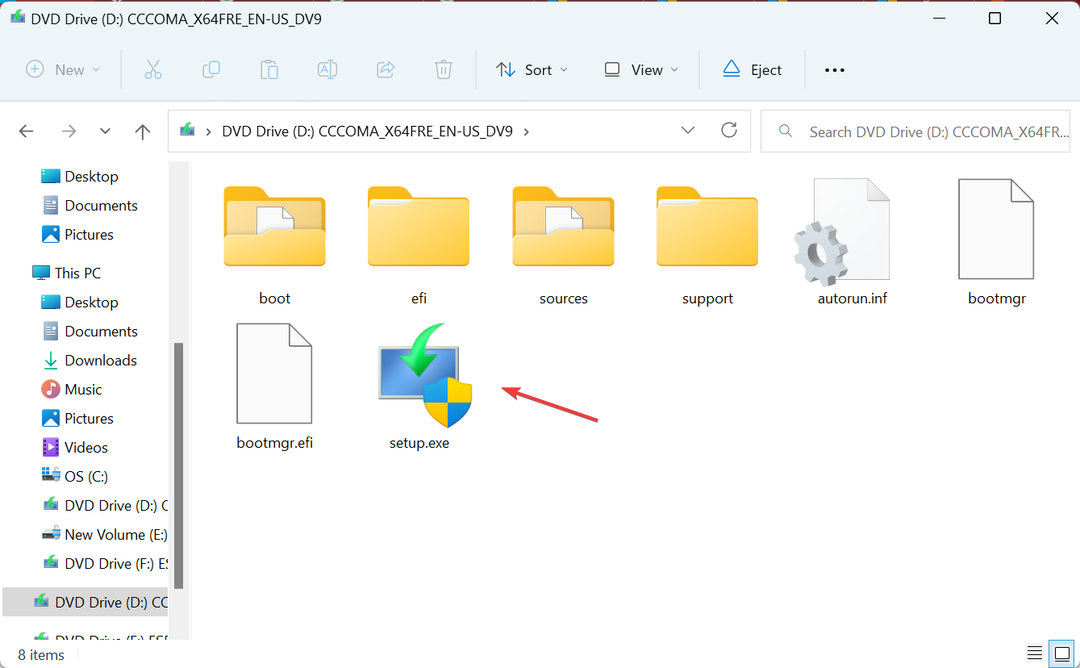
- Most kattintson a gombra Következő ban,-ben Windows 11 beállítás A folytatáshoz.
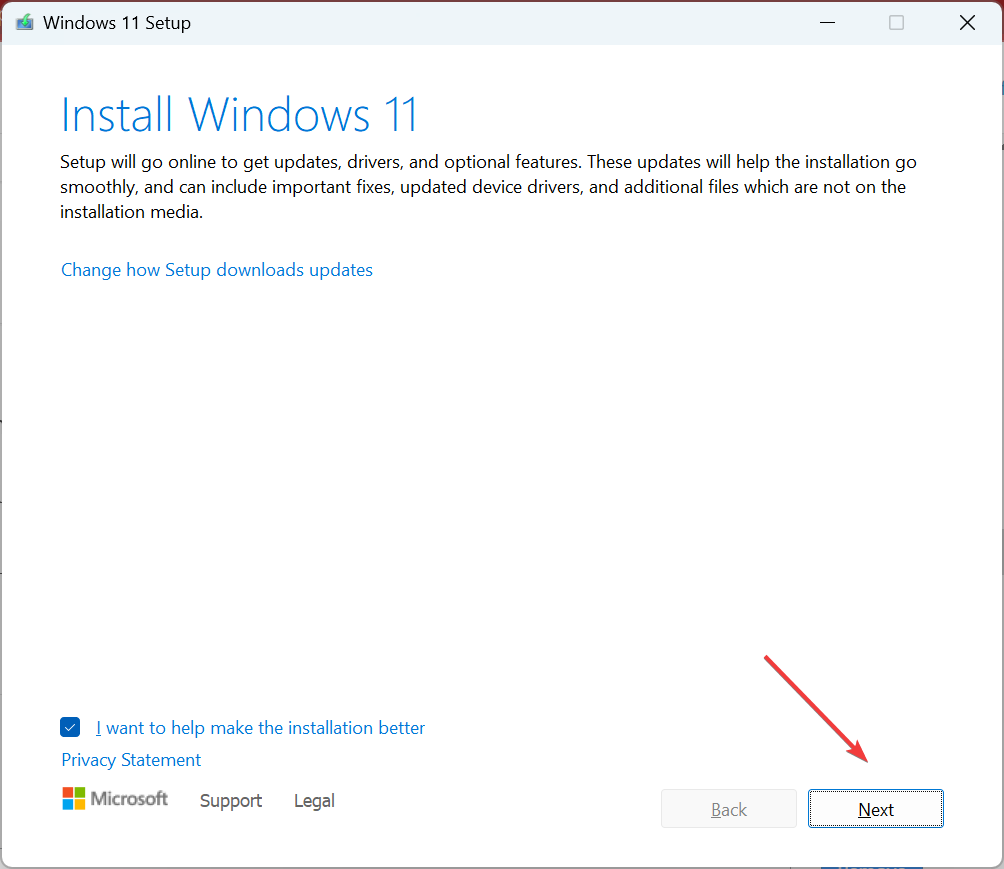
- Kattintson Elfogad hogy elfogadja a Microsoft licencfeltételeit.
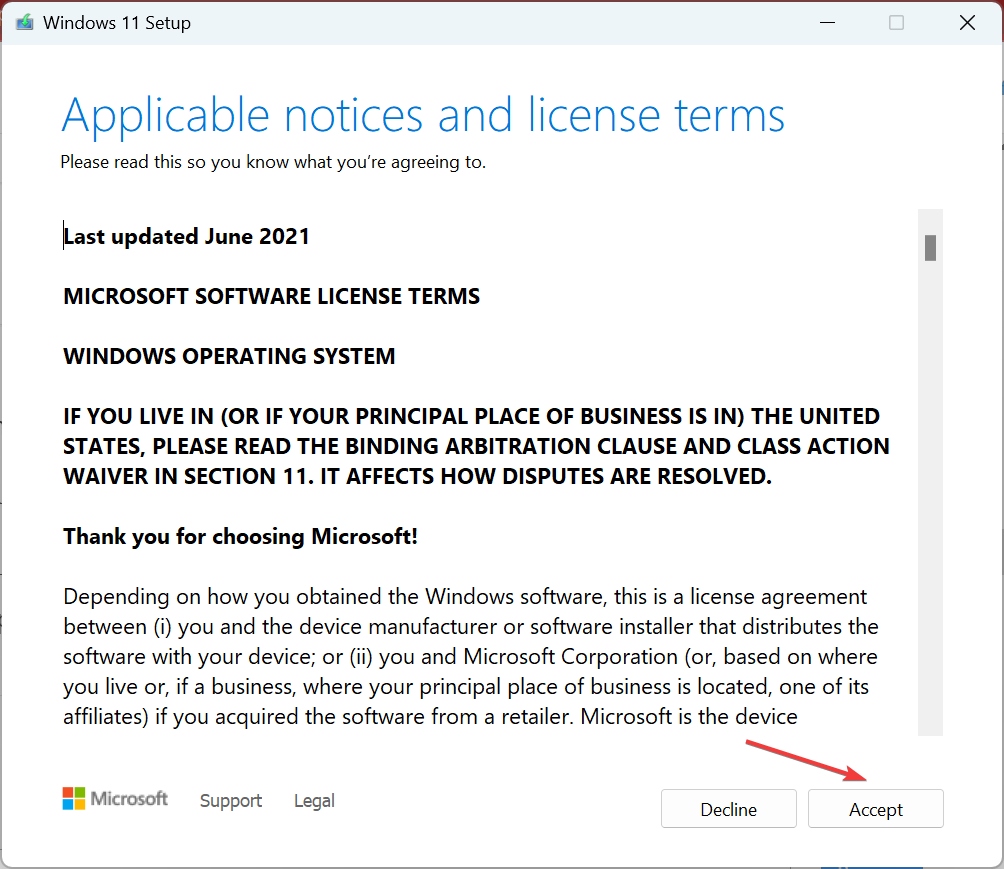
- Végül ellenőrizze, hogy a beállítás olvasható-e Tartsa meg a személyes fájlokat és alkalmazásokat, és kattintson Telepítés a helyben történő frissítés elindításához.
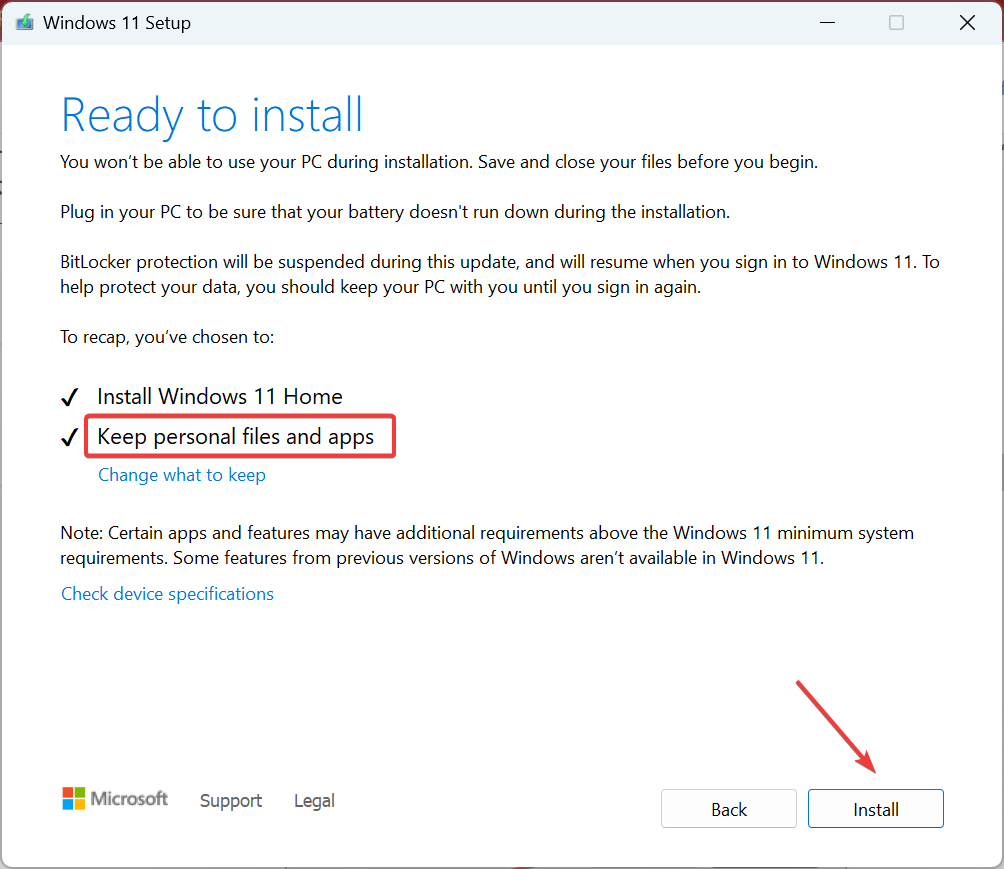
Ha a Windows-problémák elhárításáról van szó, a helyszíni frissítés segít mindenféle szoftverrel kapcsolatos probléma kiküszöbölésében. Bár a folyamat eltarthat néhány órát, nem veszít el egyetlen alkalmazást vagy személyes fájlt sem. Emellett általában a A PC gyorsabban működik helyszíni frissítés után.
Ez mind a mód, ahogyan megszerezheti a hiányzót ncsi.dll fájlt a Windows rendszerben, legyen szó bármilyen iterációról. A problémák zökkenőmentes elhárítása érdekében tekintse meg a kurátorlistánkat is legjobb DLL javító eszközök.
Ha bármilyen kérdése van, vagy megosztja az Ön számára bevált megoldást, használja az alábbi megjegyzéseket.
Továbbra is problémákat tapasztal?
SZPONSORÁLT
Ha a fenti javaslatok nem oldották meg a problémát, akkor számítógépén súlyosabb Windows-problémák léphetnek fel. Javasoljuk, hogy válasszon egy olyan all-in-one megoldást, mint pl Fortect a problémák hatékony megoldásához. A telepítés után egyszerűen kattintson a Megtekintés és javítás gombot, majd nyomja meg Indítsa el a Javítást.


